
UNetbootin
大小:4.62MB
语言:简体中文
版本:7.02 正式版
系统:WinAll
下载手机助手,可在手机助手中下载目标软件,下载更安全
UNetbootin正式版是款能够轻松将Linux操作系统装进U盘的工具。UNetbootin允许将各种Linux/ BSD的发行版安装到一个真正的分区,所以它跟一个标准的安装没什么两样,除了它的优势:不需要CD光碟。UNetbootin还可以用来建立Live USB 系统和提供加载系统工具。PC下载网提供UNetbootin软件的下载服务,下载UNetbootin软件其他版本,请到PC下载网!
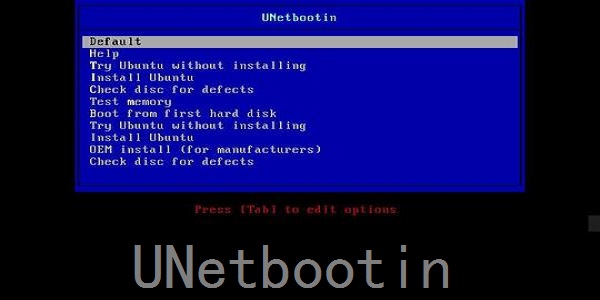
UNetbootin软件功能
1、u盘启动的制作:
使用unetbootin制作好U盘启动盘,在将syslinux.cfg文件拷贝到U盘的根目录替换同名文件。这样启动默认就是简体中文的linux。
2、硬盘启动的制作:
unetbootin还可以把linux安装到C盘,安装完成后把menu.lst文件拷贝到C盘的unetbtin文件夹下覆盖同名字文件,就会默认启动到简体中文的linux否则为英文。
在打开C盘的boot.ini文件(隐藏文件)C:ubnldr.mbr=CDlinux;如此修改引号里面的字符就可以了。重起电脑后就会看到双启动菜单的,这步如果不修改不会影响使用只是菜单显示不正确。
Linux或微软的Windows 98-Vista
可以下载操作系统安装包的宽带网络连接,除非是预先已经下载好了安装包,如下文:
用于安装Linux发行套件的空余硬盘空间(大小视发行套件而定)
UNetbootin使用方法
UNetbootin制作Ubuntu系统启动U盘:
1、首先你需要有完整的Linux系统iso文件,如果你没有Linux的iso镜像文件,UNetbootin可以帮您下载各个发行版的iso 文件。

2、这里讲解的是自己已经下载好的iso文件的制作方法,选择下面的“光盘镜像”----“iso”
3、然后浏览,选择已经下载好 Ubuntu系统iso文件。

4、类型选择“USB驱动器” 然后选择你要写入的U盘的盘符
5、这里我的选择H盘。

6、点确定开始写入数据。
7、写入速度和U盘质量有关。

8、写入完成
9、软件提示要求重启系统,进入bios设置,然后就能用U盘引导系统了。
10、台式机开机的时间按del键进入bios。
11、笔记本电脑开机时一般按F2键进入bios。
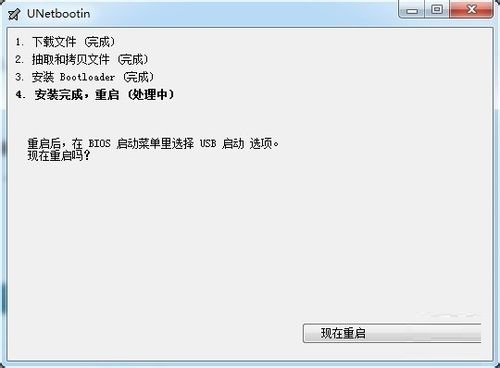
UNetbootin使用说明
1、U盘启动的制作:
使用unetbootin制作好u盘启动盘,在将syslinux.cfg文件拷贝到U盘的根目录替换同名文件。这样启动默认就是简体中文的linux。
2、硬盘启动的制作:
unetbootin还可以把linux安装到C盘,安装完成后把menu.lst文件拷贝到C盘的unetbtin文件夹下覆盖同名字文件,就会默认启动到简体中文的linux否则为英文。
在打开C盘的boot.ini文件(隐藏文件)C:ubnldr.mbr="CDlinux"如此修改引号里面的字符就可以了。重起电脑后就会看到双启动菜单的,这步如果不修改不会影响使用只是菜单显示不正确。
UNetbootin常见问题
问:怎么用unetbootin把cdlinux刻进u盘啊?
答:unetbootin,cdlinux.iso放在硬盘上,无需easybcd,执行unetbootin选择光盘镜像,格式默认iso,选取cdlinux.iso【你存放的zhi位置?】类型默认USB驱动器,确定写入即可,写入完成后重启电脑,F2今日bios设置【试情形而定】boot 选择U盘启动优先!F10保存并退出,自动重启即可进入U盘中的cdlinux!
问:UNetbootin用U盘安装系统怎么操作?
答:1、制作启动盘。(W7系统4G U盘,XP系统2G U盘)下载大白菜U盘制作软件,安装软件,启动,按提示制作好启动盘。
2、下载一个你要安装的系统,压缩型系统文件解压(ISO型系统文件直接转到U盘)到你制作好的U盘,启动盘就做好了。
3、用U盘安装系统。插入U盘开机,按DEL或其它键进入BIOS,设置从USB启动-F10-Y-回车。按提示安装系统。
4、安装完成后,拔出U盘,电脑自动重启,点击:从本地硬盘启动电脑,继续安装。
5、安装完成后,重启。开机-进入BIOS-设置电脑从硬盘启动-F10-Y-回车。以后开机就是从硬盘启动了。
6、安装完系统后,用驱动人生更新驱动程序。
同类软件对比
rufus(u盘引导系统工具)是一个小巧好用的自启动U盘制作工具。rufus(u盘引导系统工具)的体积只有400KB,并且是单文件绿色版软件,双击就可以立刻使用。所以如果身边没有系统安装盘或者刻录光盘,那么使用rufus就可以帮你安装系统了。这个工具虽然很小,但是功能强大,除了可以使用它安装windows系统,还能够用来安装linux系统哦!
老毛桃U盘启动盘制作工具是一款简单的一键启动盘制作工具。老毛桃U盘启动盘制作工具操作简单,支持多种启动方案的u盘制作,专为装机人员设计,让重装更加简单。
PCSOFT小编推荐:
UNetbootin允许将各种Linux/ BSD的发行版安装到一个真正的分区,所以它跟一个标准的安装没什么两样,除了它的优势:不需要CD光碟。UNetbootin还可以用来建立Live USB 系统和提供加载系统工具。感兴趣的用户可以来本站下载使用!